人力资源社会保障统计报表系统操作手册
- 格式:docx
- 大小:931.66 KB
- 文档页数:51
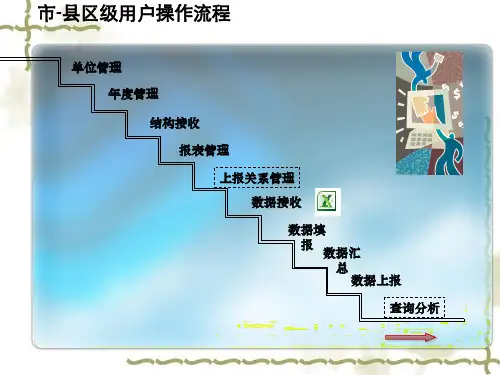
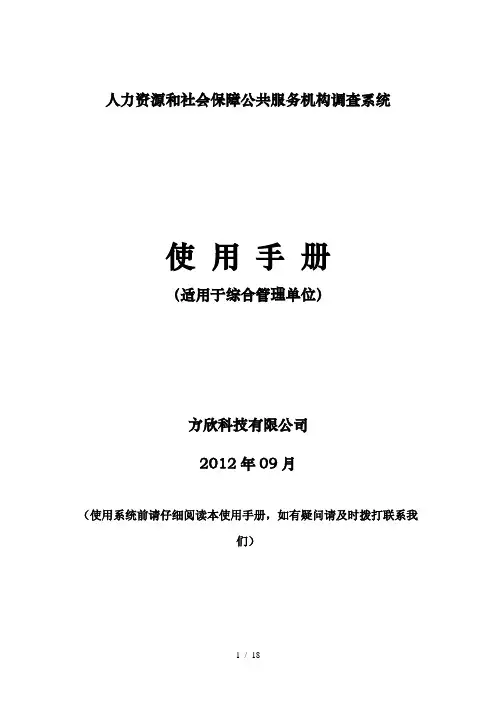
人力资源和社会保障公共服务机构调查系统使用手册(适用于综合管理单位)方欣科技有限公司2012年09月(使用系统前请仔细阅读本使用手册,如有疑问请及时拨打联系我们)本系统主要用于支持人力资源社会保障部对本系统直接对公众开展服务的公共服务机构进行调查。
综合管理单位主要负责综合单位本单位信息和本地区信息的填报,以及本级和下级公共服务机构管理及其调查数据的综合批量审核以及上报工作。
系统操作流程所涉及到的主要功能包括:1、硬件环境:CPU:英特尔赛扬2.0G以上;内存:512M以上;硬盘:至少保留500M的可用空间。
2、操作系统:windows2000或以上(windows XP、windows vista、windows 2003、windows7等均可);分辨率:1024*768及以上;重要提示:使用windows2000的用户,还需要下载并安装XML解析器:msxml3.msi。
找到下载的安装程序setup.exe文件,鼠标双击运行:点击“下一步”,继续;可选择是否要更改目标文件夹,如不需修改,点击“安装”,系统执行安装操作;重要提示:(1)在win7环境下安装本系统,强烈建议修改目标文件夹,不用使用默认的C盘路径。
如上页面中改成D盘等等。
(2)注意可用空间要大于所需空间。
程序安装完成后,点击“完成”。
用户点击“完成”后,自动进入系统的登陆界面,如果是第二次登陆系统,用户可在桌面上看到一个图标,该图标是人力资源和社会保障公共服务机构调查系统的登录入口,用户可通过双击该图标进入系统进行操作。
2.2系统卸载从“开始”、“所有程序”、“人力资源社会保障公共服务机构调查系统”中,点击“卸载”;点击“是”,系统自动完成卸载工作。
操作流程:综合管理单位具体操作流程如下:1)注册单位:录入自己单位名称、级别等单位属性信息;2)登陆系统后,点击“数据接收”按钮,系统弹出接收页面后,根据实际情况进行接收操作:●第一次接收该下级单位数据,则选中该下级单位的上报文件,在选择单位中,直接点击自己单位(相当于告诉系统这个下级单位的父单位),勾选中“导入到该单位下”,则系统在接收的时候将在自己单位下创建相应的单位,并把数据接收到系统中。
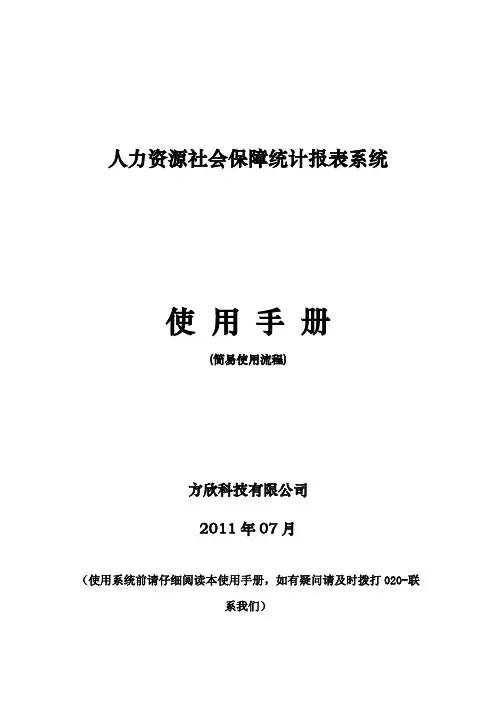
人力资源社会保障统计报表系统使用手册(简易使用流程)方欣科技有限公司2011年07月(使用系统前请仔细阅读本使用手册,如有疑问请及时拨打020-联系我们)日益庞大和复杂,对人力资源统计工作的时效性、准确性和灵活性都有了更高的要求。
而原来的“劳动和社会保险管理信息系统”和“人事统计报表数据处理系统”各侧重点不同,无法适应业务发展的需要,因此,在人力资源和社会保障部的大力支持下,我们经过近两年的研发和试用,目前基本形成一个具有数据采集、处理、上报、汇总、发布、管理功能的软件系统,全面支持全国各级政府机关、企事业单位实现统计调查信息的处理,为提升各级人力资源和社会保证统计部门的统计工作提供有效保证。
简易操作流程所涉及到的主要功能包括:重要提示:简易流程可保证全国绝大多数人力资源和社会保障部门完成数据的采集处理操作,包括填报、接收、汇总和上报主要功能。
对于劳动部门数量众多的基层填报企业来说,用户只需要数据填报、上报操作即可完成业务办理任务。
对于各级对采集指标需求不同、对分析要求高的社保部门,在手动设置上报对应关系的前提下,通过报表定制、下发、数据填报、接收、汇总和上报完成业务处理,并通过自定义分析表实现数据的利用。
可用空间。
2、操作系统:windows2000或以上(windows XP、windows vista、windows 2003、windows7等均可);分辨率:1024*768及以上;重要提示:使用windows2000的用户,还需要下载并安装XML解析器:msxml3.msi。
2.系统安装与卸载2.1系统安装找到下载的安装程序setup.exe文件,鼠标双击运行:点击“下一步”,继续;可选择是否要更改目标文件夹,如不需修改,就点击“安装”,系统执行安装操作;重要提示:注意可用空间要大于所需空间。
程序安装完成后,点击“完成”。
系统安装完成,可选中“运行”,关闭该界面后,系统自动运行。
2.2系统卸载从“开始”、“所有程序”、“人力资源和社会保障报表统计系统”中,点击“卸载”;点击“是”,系统自动完成卸载工作。
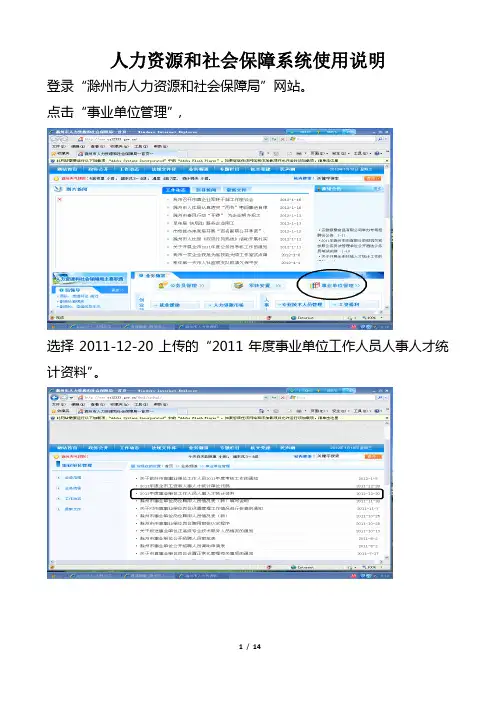
人力资源和社会保障系统使用说明登录“滁州市人力资源和社会保障局”网站。
点击“事业单位管理”,选择2011-12-20上传的“2011年度事业单位工作人员人事人才统计资料”。
点击“2011年度事业单位工人员人事人才统计资料下载”。
保存路径最好放在桌面上。
将下载后的压缩包解压,双击解压后的文件夹(2011年度人才统计资料),双击图标“setup 1205 安徽.exe”。
出现下面的对话框:安装完成后,桌面会出现名为“人力资源社会保障统计报表系统SMIS2012”图标:双击图标,出现提示框,点击“登录”,用户账号和密码是自动生成的,请不要修改。
点击“登录”后会出现设置页面,报送级别选择“D县”。
“单位编码”填写由人社局统一编写的编码(发给各校的纸质材料里有)如“凤阳中学”的编码为000000110172;“单位名称”填写全称,按照跟编码相对的“机构名称”填写;“行业代码”点击“选择”,选择“教育、文化艺术及广播”。
各项信息填写完整后占“保存”“年度管理”:进入系统后,出现系统界面,点击“年度管理”按钮出现一个界面,点击“新增”出现一个填写年度的界面,在“年度”里填写“2012”,保存。
勾选“2012”前面的方框,然后点击界面中“设为当前年度”按钮。
“结构接收”:点击导航条中“结构接收”按钮,出现界面,点击“选择报表结构包”出现提示框,选择之前解压的“2010年度人才统计资料”文件夹中“事业单位人员PS_2012报表结构.rpk”文件,点击打开点击“接收”出现“接收报表包成功”提示信息,点击确定。
“数据填报”:点击导航条中“数据填报”按钮,选择“报表包”中“事业单位人员PS”按钮即可。
在此数据填报中,共有16张表格,从PS01-PS16(PS08、PS13不用填)。
表中空白处为可填项,有颜色处为自动生成或不可填项,每张表格须如实填写。
每填写完一张表格,可点击表格上方“逻辑性审核”按钮,若出现“审核不通过”的提示信息,则可能有两种情况:①本张报表数据不平衡;②整个系统中数据不平衡(或系统中某几张报表数据不平衡)。

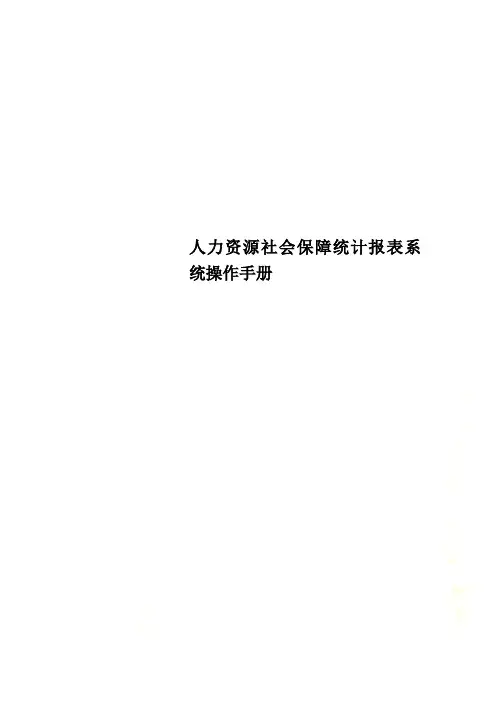
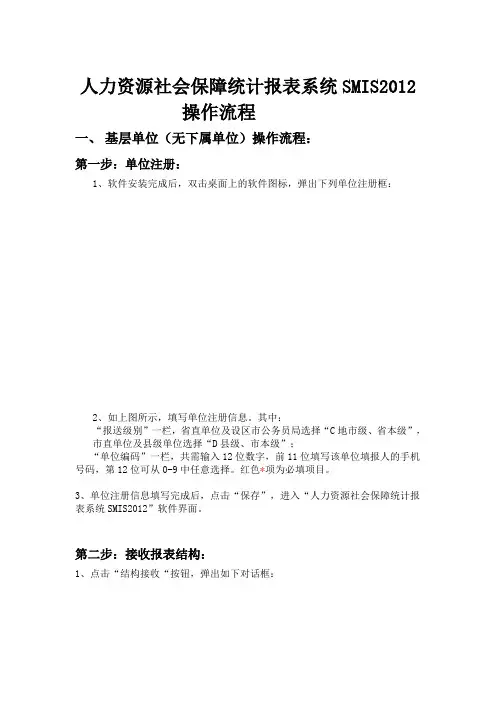
人力资源社会保障统计报表系统SMIS2012操作流程一、基层单位(无下属单位)操作流程:第一步:单位注册:1、软件安装完成后,双击桌面上的软件图标,弹出下列单位注册框:2、如上图所示,填写单位注册信息。
其中:“报送级别”一栏,省直单位及设区市公务员局选择“C地市级、省本级”,市直单位及县级单位选择“D县级、市本级”;“单位编码”一栏,共需输入12位数字,前11位填写该单位填报人的手机号码,第12位可从0-9中任意选择。
红色*项为必填项目。
3、单位注册信息填写完成后,点击“保存”,进入“人力资源社会保障统计报表系统SMIS2012”软件界面。
第二步:接收报表结构:1、点击“结构接收“按钮,弹出如下对话框:点击“选择报表结构包“按钮,弹出下列对话框:找到2012报表结构所在的文件路径位置,选中相应报表结构,点击“打开”,弹出下列对话框:点击“接收”,弹出下列提示信息框:点击“确定”,完成“报表结构”的接收。
第三步:数据填报:1、点击“数据填报”,弹出下图:在页面左边的报表包中选择本单位需填报的报表包,如“事业单位人员”或“公有经济企业人才”等,则右边界面出现相应的报表,如下图:2、录入报表数据,点击。
逐张报表填写,直至整套报表填写完成。
4、整套报表填写完成后,点击“逻辑性审核”,根据系统提示进行错误检查,,直至全部数据校核通过为止。
第四步:生成上报文件1、全部报表填写完毕并且校核通过后,在下列页面左侧选中需上报文件的单位:2、如图中的“福州市公务员局”。
点击右键,选择“整包上报”,弹出下列对话框:3、选择保存位置,点击“保存”,则完成上报文件的生成。
系统提示:4、至此,基层不需要汇总数据单位的操作流程就全部完成,将生成的上报文件保存在U盘中,交给上级单位即可。
注意:在生成上报文件时,注意不要选择“单位数据导出”,此操作是进行文件备份,但备份文件格式是.ubk,并非上报文件的.rdt格式,只有.rdt格式的文件上级单位才能进行数据接收。
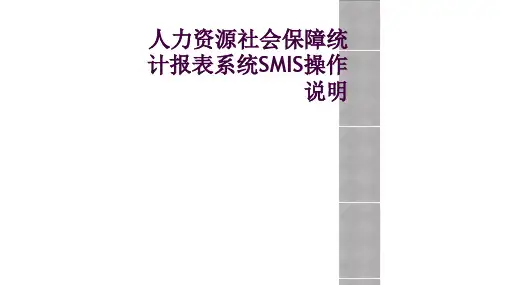
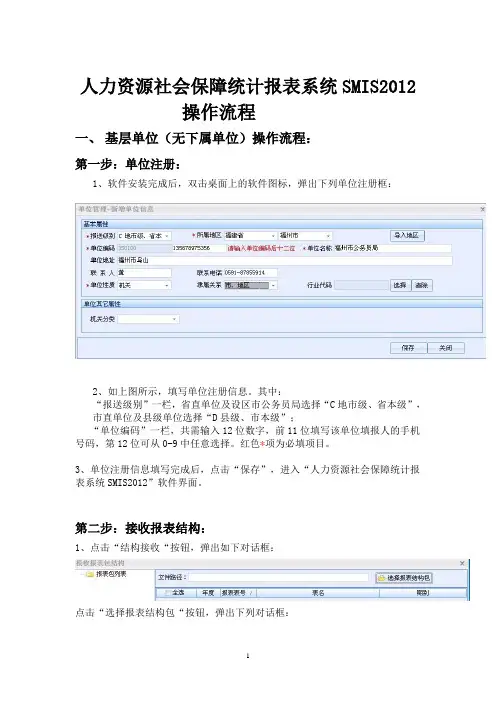
人力资源社会保障统计报表系统SMIS2012操作流程一、基层单位(无下属单位)操作流程:第一步:单位注册:1、软件安装完成后,双击桌面上的软件图标,弹出下列单位注册框:2、如上图所示,填写单位注册信息。
其中:“报送级别”一栏,省直单位及设区市公务员局选择“C地市级、省本级”,市直单位及县级单位选择“D县级、市本级”;“单位编码”一栏,共需输入12位数字,前11位填写该单位填报人的手机号码,第12位可从0-9中任意选择。
红色*项为必填项目。
3、单位注册信息填写完成后,点击“保存”,进入“人力资源社会保障统计报表系统SMIS2012”软件界面。
第二步:接收报表结构:1、点击“结构接收“按钮,弹出如下对话框:点击“选择报表结构包“按钮,弹出下列对话框:找到2012报表结构所在的文件路径位置,选中相应报表结构,点击“打开”,弹出下列对话框:点击“接收”,弹出下列提示信息框:点击“确定”,完成“报表结构”的接收。
第三步:数据填报:1、点击“数据填报”,弹出下图:在页面左边的报表包中选择本单位需填报的报表包,如“事业单位人员”或“公有经济企业人才”等,则右边界面出现相应的报表,如下图:2、录入报表数据,点击。
逐张报表填写,直至整套报表填写完成。
4、整套报表填写完成后,点击“逻辑性审核”,根据系统提示进行错误检查,,直至全部数据校核通过为止。
第四步:生成上报文件1、全部报表填写完毕并且校核通过后,在下列页面左侧选中需上报文件的单位:2、如图中的“福州市公务员局”。
点击右键,选择“整包上报”,弹出下列对话框:3、选择保存位置,点击“保存”,则完成上报文件的生成。
系统提示:4、至此,基层不需要汇总数据单位的操作流程就全部完成,将生成的上报文件保存在U盘中,交给上级单位即可。
注意:在生成上报文件时,注意不要选择“单位数据导出”,此操作是进行文件备份,但备份文件格式是.ubk,并非上报文件的.rdt格式,只有.rdt格式的文件上级单位才能进行数据接收。

人力资源统计报表数据处理系统使用手册人力资源统计报表数据处理系统Human resource statistic reporting information management system使用手册北京金鑫耀网络科技有限公司二〇〇八年十一月目录一、【人力资源统计报表数据处理系统】功能介绍 (3)二、系统的安装与卸载 (3)1、软件安装及运行环境 (3)2、程序安装: (3)3、安装注意事项 (5)4、程序卸载 (5)5.有关vista系统使用注意事项 (6)三、系统功能模块 (8)1、登陆系统 (8)系统初始密码:TJ2008(不区分大小写),进入系统后,用户可重置用户名密码 (8)2、单位管理 (8)2-1、单位设置 (8)2-2、机构维护 (10)3、数据校核 (12)3-1、如何校核数据 (12)3-2查看校核结果 (13)4、数据汇总 (14)4-1、综合汇总 (14)4-2、分类汇总 (15)5、数据交换 (16)5-1、生成上报文件 (16)5-2、接收上报文件 (18)四、系统操作指南 (18)1、直接录入操作 (18)2、直接录入注意事项 (19)五、应用工具介绍 (19)1、封面打印 (20)2、修改用户名和密码 (20)3、数据备份与恢复 (21)系统使用说明一、【人力资源统计报表数据处理系统】功能介绍“人力资源统计报表数据处理系统v2.01”主要功能是为各机关、企业、事业单位完成每年的报表统计而设计的,她主要功能分为以下两个大的模块:1、您可以通过“自动生成”的方式完成报表的填报:用户可以首先将本单位的人员的有关信息在“人员管理”模块中进行录入,“单位管理”模块中也要正确填写本单位的相关信息。
这样您可以平时只录入人员的相关信息,在需要填写报表时候您可以通过“自动生成”模块,将相关要统计上报的数据生成,以完成统计报表填报工作;2、您也可以通过“直接录入”的方式完成报表的填报:您可以在登录系统的时候选择“直接填表”,进入系统后,您就可以打开“要填报的数据表”,在相应的报表中录入您单位的数据就可以完成统计报表填报工作;3、更详细的系统功能说明请参阅“系统功能介绍”说明。

“人力资源社会保障统计报表系统SMIS2012”软件使用说明一、系统运行环境(1)硬件环境CPU:英特尔赛扬2.0G以上;内存:512M以上;硬盘:至少保留500M的可用空间。
(2)软件环境操作系统:windows2000或以上(windows XP、windows vista、windows 2003、windows7等均可);分辨率:1024*768及以上;重要提示:使用windows2000的用户,还需要下载并安装XML解析器:msxml3.msi。
二、平台软件的下载、安装和进入(1)下载进入广东省人力资源和社会保障厅(原人事)网站()的“人事统计”专题栏目,下载2011年人事统计软件和相关材料。
(2)解压查找下载的2011年人事统计软件和相关材料文件并运行,解压到硬盘根目录,如C:\ 或D:\ 。
(3)运行进入C:\ 或D:\中的文件夹(若下方图标内容无法看清,可自行在word文档中将该图标拉大以便观看)点击应用程序“人力资源社会保障统计报表系统SMIS2012”,按照弹出对话框的内容提示进行安装即可,安装完毕后,程序会在桌面自动创建“人力资源社会保障统计报表系统SMIS2012”快捷方式,鼠标左键点击该快捷方式即可运行该软件(或在windows系统的“开始”菜单中的“所有程序”中选择该软件)。
三、使用平台软件完成统计年报的操作步骤系统登录后(初次需填写有关信息),具体操作如下:(请打印出该具体操作步骤,并对照该步骤进行实机操作。
)1、在菜单栏下方的快捷按键中,点击,在其下弹出的中点击,在弹出的“新增单位信息”对话框中1输入单位本级信息(因为根节点的单位是汇总单位,不能直接录入数据,所以必须建立在根节点下建立一个单位本级)。
设置“上报关系管理”。
在菜单中,点击,选择“上报关系管理”。
在左下方出现的中勾选需要对应报表(注意应展开结构树,勾选到具体的某一张报表),在右下方出现的勾选对应的填报单位(注意应展开结构树,勾选到具体的某一单位),然后“填报关系”框和“单位列表”框中间处点击,最后点击,设置好统计报表与填报单位之间的关联。
人力资源社会保障统计报表系统操作手册Prepared on 22 November 2020人力资源社会保障统计报表系统操作手册方欣科技有限公司2011年09月(使用系统前请仔细阅读本使用手册,如有疑问请及时拨打联系我们)目录自2008年原人事部和原劳动和社会保障部合并以来,人力资源社会保障业务服务对象日益庞大和复杂,对人力资源统计工作的时效性、准确性和灵活性都有了更高的要求。
而原来的“劳动和社会保险管理信息系统”和“人事统计报表数据处理系统”各侧重点不同,无法适应业务发展的需要,因此,在人力资源和社会保障部的大力支持下,我们经过近两年的研发和试用,目前基本形成一个具有数据采集、处理、上报、汇总、发布、管理功能的软件系统,全面支持全国各级政府机关、企事业单位实现统计调查信息的处理,为提升各级人力资源和社会保证统计部门的统计工作提供有效保证。
系统主要功能包括:◆功能扩展(1)完善的报表定制,增加了跨期别审核等多种功能(2)引入数据反查,便于查错纠错(3)实现多级数据上报,便于统计管理精细化(4)综合查询,实现跨表、跨期别查询和补充资料查询(5)强大的数据分析功能,有力支持分析报表制作◆方便易用(1)针对人事、劳动和社保统计工作差异需求,引入整包处理和类别管理等方法,在复杂功能和便利使用间寻求平衡(2)直观简洁,所见即所得的填报模式(3)检索定位功能便于快速查找指标数据(4)上报关系强化数据接收监控,预防错漏发生◆开放体系(1)从Excel生成统计报表,解决统计要求变更困难(2)开放数据接口便于从各种业务系统获取数据(3)便捷导入smis5和原人事系统数据(4)分析表和综合查询条件可交换下发◆优化完善(1)实现整包汇总、多表汇总和分类汇总等多种汇总方式(2)可按地区过录分析,解决地方机构设置差异问题1、硬件环境:CPU:英特尔赛扬2.0G以上;内存:512M以上;硬盘:至少保留500M的可用空间。
2、操作系统:windows2000或以上(windowsXP、windowsvista、windows2003、windows7等均可);分辨率:1024*768及以上;重要提示:使用windows2000的用户,还需要下载并安装XML解析器:。
找到下载的安装程序文件,鼠标双击运行:点击“下一步”,继续;可选择是否要更改目标文件夹,如不需修改,就点击“安装”,系统执行安装操作;重要提示:注意可用空间要大于所需空间。
程序安装完成后,点击“完成”。
系统安装完成,可选中“运行”,关闭该界面后,系统自动运行。
从“开始”、“所有程序”、“人力资源和社会保障报表统计系统”中,点击“卸载”;点击“是”,系统自动完成卸载工作。
系统界面风格和布局如下:整个界面由以下区域组成:(1)标题栏:显示系统名称、报表年度和所在功能,如上图所示,表示当前报表为2010年度,正在使用数据填报功能;(2)菜单栏:用户可通过菜单操作所有的功能;(3)工具栏:放置用户常用的功能按钮。
(4)操作区域,随着不同的功能有不同的展示内容。
上图是数据填报功能的界面风格。
从整体上将系统比较多的风格是左边是单位树状结构,右边是数据操作区域。
在右边的数据操作区域中,上面一行是功能菜单,展示所有对数据的编辑操作,下面是报表表样,用户可在其中填入数据。
(5)系统提示:显示用户账号、用户名称和单位名称。
重要提示:系统主要功能操作说明填报中对数据编辑的说明:(1)当前单位下一级单位数据可以编辑;(2)当前单位及下下级及以下单位不允许编辑;◆数据审核说明:(1)逻辑性审核和合理性审核;(2)逻辑性审核不通过,不允许上报;合理性审核不通过也可上报;(3)对具体单位格数据的审核;(4)表内表间审核结果的显示结果;◆上报关系控制说明(1)指定哪些单位对哪些报表(包)进行上报;(2)只控制当前单位的下一级单位的上报关系;(3)数据填报中以包显示上报关系,数据接收中以报表显示上报关系;(4)上报关系定义可选择手工定制或自动定制,手工定制要求用户自己配置关系,自动定制是在用户填报或者接收数据时自动添加上报关系;(5)上报关系控制数据填报、接收、汇总、上报所有模块,根据上报关系让用户采集需要填报的单位数据,并控制汇总范围和上报范围。
◆套表汇总上报说明(1)PM、PS、RW三套允许套表上报,即即使填一张,用户也可将整套表进行汇总上报;(2)除上述三套报表外,其他报表不允许空表汇总上报;(3)数据填报中完成套表汇总、上报;(4)数据汇总和数据上报以表为单位进行汇总和上报;◆单位类别控制说明(1)只能在当前单位下建立一级类别;(2)类别不同于单位,没有单位代码;(3)类别可汇总、可导出,但不允许上报;(4)类别信息不跟着数据一起上报给上级;(5)类别分为参与汇总类和不参与汇总类;报表管理功能说明(1)可实现对上级结构编辑和从excel导入两种方式建立报表结构,流程化控制;(2)加强审核,包括表内、表间、跨期(上年同期、同年上期和固定期别)审核;(3)审核公式的定义可一行或一列进行,但审核公式定位到单元格;系统管理菜单中包括单位管理、年度管理、用户管理、指标项管理和检索项管理。
单位管理在单位管理中,用户可以将所有要填报的单位信息进行编辑,为方便用户对单位分类管理,在系统可以设置单位类别,比如设置“直属单位”、“下属单位”等等,这些类别非实体单位,无单位代码,需要指出的是:只有在当前单位下建立类别,且仅能建立一级,类别下一定是实体单位,且可以分层次。
点击工具栏中的单位管理按钮,系统弹出:在这里可以对当前单位需要接收数据的单位信息进行编辑,功能包括:新建、修改、删除、单位类别管理、导出表样、数据导入;新建:在指定单位下新建一个单位;比如在当前单位“河北省人社厅”下新建“石家庄人社局”,则点击“新增”,系统弹出窗体:录入石家庄人社局的单位信息,点击保存后,则新建单位完成。
修改:修改选中的单位;比如要修改“河北省人社厅”的单位信息,则选中该单位后,点击修改,系统弹出修改页面,更新内容后保存即可完成。
删除:删除选中单位及子单位;选中要删除的单位,并点击删除按钮,系统将该单位及其子单位都删除。
单位类别管理:对单位进行分类;点击“单位类别管理”系统弹出:通过新增类别、修改类别、删除类别来完成对类别的编辑。
在本页面中,点击新增,可录入类别名称,比如录入“直属单位”,如下图:确定保存,同样也可以建立“下属单位”的类别,建好后系统界面如下:重要提示:在新增类别中按钮:“不参与汇总”,不勾选,代表该类别下的所有单位数据参与综合汇总,即会形成当前单位的汇总数。
如果勾选,说明该类别下的所有单位不参与汇总。
要在类别下新增单位,只需鼠标点中某类别,然后点击“新增”,具体编辑过程同对本单位的信息操作,导出表样:导出成excel样式,用户可直接在excel中编辑好单位信息,方便用户了解导入单位信息的数据格式。
数据导入:将在excel中编辑好的单位信息导入到系统中。
通过新增单位、类别管理等可完成所要填报单位信息的编辑,如下图:年度管理年度管理完成对报表填报年度的维护,系统默认情况下报表年度为2011年,比如要填报2010年数据,则在年度管理中将2010年设置为当前年度。
点击“年度管理”,系统显示:功能包括:新增、删除、设为当前年度。
新增:增加一个报表年度,比如新增2009年度,则点击新增,系统弹出编辑框,输入2009后,系统显示:删除:可对选中的某年度进行删除操作;重要提示:如果该年度下有数据,系统是不允许删除的。
设为当前年度可选中某一年度,并点击“设为当前年度”,则系统的报表年度即为该年度。
用户管理用户管理主要为维护用户名和密码信息,并设置系统初始化状态,重要提示:系统默认用户名是admin,密码是666666,报表年度默认情况是上次用户设置的报表年度,初始设置为2011年,用户可在登录系统后,对当前年度进行修改。
点击“用户管理”系统显示:用户可在这里对用户账号、密码、部门、名称进行维护,并设置取回密码的提示信息。
指标项管理指标项管理是维护系统中所有的指标信息,指标项采用分类的管理模式,根据用户业务管理需要,分为综合统计、信访上访等大类,用户可以对这些类别进行编辑。
点击“指标项管理”,系统显示:功能区查询区指标项类别该界面中,包括三个区域,第一个是功能区,包括:新增分类、修改分类、删除分类、指标项管理、指标项分类数据导入、检索项数据导入。
第二个是查询区,可对指标分类进行检索,并制定分类的排序顺序,最大的区域是指标项的类别区域,列出所有的指标分类。
(1)指标项分类管理(包括新增分类、修改分类、删除分类)数据指标项分类管理主要实现对数据指标项分类的管理,包括新增数据指标项分类、修改数据指标项分类以及删除数据指标项分类。
新增数据指标项分类:点击【新增】按钮,弹出以下所示界面。
输入分类代码以及分类名称之后,点击【保存】按钮即可完成新增数据指标项分类操作。
修改数据指标项分类:选择要修改的记录(数据点击需要的记录所在行即可),然后点击【修改】按钮,此时分类代码是不允许修改的,只允许修改分类名称,在修改完分类名称之后,点击【保存】按钮即可完成对数据指标项分类的修改。
删除数据指标项分类:勾选需要删除的记录(需要勾选记录,可以一次勾选多条记录进行删除),然后点击【删除】按钮即可对勾选中的记录进行删除操作。
(2)指标项管理点击某个指标项分类,点击“指标项管理”,系统出现:数据指标项管理主要实现对数据指标项的管理,包括新增数据指标项、修改数据指标项以及删除数据指标项。
新增数据项:点击【新增】按钮,打开下图所示界面。
选择数据项编码级别、选择数据项分类名称、系统会自动过滤出6位的序列号,用户可以根据需要修改该序列号。
输入数据项名称、数据类型、字段长度、小数位数以及数制单位之后点击【保存】按钮即可完成数据项的新增操作。
修改数据项:选择需要修改的记录,然后点击【修改】按钮,此时数据项编码是不允许修改的。
在修改了相关内容之后,点击【保存】按钮即可完成对数据项的修改操作。
删除数据项:勾选需要删除的记录,然后点击、【删除】按钮,即可对数据项进行删除操作。
查询数据项:输入数据项编码(精确查询),数据项名称(模糊查询),然后点击【查询】按钮即可查询出相关记录。
(3)指标项分类数据导入可对已经在excel中定义好的指标项分类导入到系统中。
Excel文件格式如下:红色为必填项。
(4)指标项数据导入可对已经在excel中定义好的指标项数据导入到系统中。
Excel文件格式如下:红色为必填项。
检索项管理检索项管理也是通过分类方式完成对检索项的管理。
从功能上包括检索项分类和检索项管理。
点击检索项管理,系统出现如下界面:功能区查询区检索项类别该界面中,包括三个区域,第一个是功能区,包括:代码管理、检索项代码数据导入、检索项代码数据导出。